皆さん、こんにちは!
Webサイトやアプリを作りたいけど、プログラミングは難しくて…と諦めていませんか?
そんなあなたに朗報です!
v0というAIツールを使えば、コードを書かずに、簡単にWebサイトやアプリのUIを作ることができます。
今回は、このv0の使い方について、初心者の方でも理解できるように詳しく解説していきます。
v0ってどんなツール?
v0は、テキストで指示するだけで WebサイトやアプリのUIを自動生成してくれるAIツールです。
例えば、「ECサイトのトップページを作って」と入力するだけで、v0が自動的にデザインを作成してくれます。
従来のWebサイト制作では、HTML、CSS、JavaScriptなどのプログラミング言語を習得する必要がありました。
しかし、v0を使えば、プログラミングの知識がなくても、プロが作ったようなWebサイトを簡単に作成することができます。
まさに、Webサイト制作の革命児と言えるでしょう!
v0でできること
v0では、WebサイトやアプリのUIデザインだけでなく、他にも様々なことができます。
- Webサイトのモックアップ作成
- ランディングページの作成
- アプリのプロトタイプ作成
- 既存のWebサイトのデザイン改善
v0は、Webデザイナーや開発者だけでなく、マーケターや企画担当者など、Webサイト制作に関わるすべての人にとって役立つツールです。
v0の使い方
v0の使い方はとても簡単です。以下の手順に従って操作してみましょう。
-
v0の公式サイトにアクセス
まずは、v0の公式サイトにアクセスします。(https://v0.dev/)
-
アカウントを作成
“Sign In”ボタンをクリックし、GitHub、GitLab、Bitbucketのいずれかのアカウントでログインします。
-
プロンプトを入力
v0の画面に、作成したいWebサイトやアプリのイメージをテキストで入力します。
例えば、以下のようなプロンプトを入力してみましょう。
シンプルなECサイトのトップページを作って。 商品カテゴリは、"メンズ"、"レディース"、"キッズ"で、それぞれに新着商品を表示させて。 トップページには、おすすめ商品を大きく表示して。 -
v0がUIを生成
プロンプトを入力したら、”Send”ボタンをクリックします。
v0がAIを使って、入力されたプロンプトに基づいてWebサイトのUIを自動生成します。
-
UIを調整
生成されたUIは、ドラッグ&ドロップで自由に調整することができます。
テキストの変更、画像の追加、レイアウトの変更など、自分の好みに合わせてカスタマイズしましょう。
-
コードをエクスポート
完成したUIは、HTML、CSS、JavaScriptなどのコードとしてエクスポートすることができます。
エクスポートしたコードを自分のWebサイトに貼り付ければ、v0で作成したUIを実際に使用することができます。
v0を使う上でのポイント
-
プロンプトは具体的に書く
v0はAIなので、人間の意図を完全に理解することはできません。
そのため、プロンプトはできるだけ具体的に書くようにしましょう。
例えば、「おしゃれなWebサイトを作って」のような抽象的なプロンプトよりも、「シンプルなデザインで、白を基調としたECサイトのトップページを作って」のように、具体的な指示を与える方が、よりイメージに近いUIを生成することができます。
-
参考画像を使う
v0では、参考画像をアップロードして、その画像を元にUIを生成することができます。
もし、イメージに近いWebサイトやアプリのデザインがあれば、参考画像としてアップロードしてみましょう。
-
繰り返し試してみる
v0は、まだ開発中のツールなので、完璧なUIを生成できるとは限りません。
何度かプロンプトを修正したり、UIを調整したりして、試行錯誤を繰り返すことが重要です。
v0の料金プラン
v0は、無料で利用することができます。
ただし、無料プランでは、生成できるUIの数や機能に制限があります。
より多くのUIを生成したり、高度な機能を利用したい場合は、有料プランにアップグレードする必要があります。
まとめ
今回は、v0の使い方について解説しました。
v0を使えば、プログラミングの知識がなくても、簡単にWebサイトやアプリのUIを作成することができます。
ぜひ、v0を使って、あなただけのオリジナルWebサイトを作ってみてください!
参考URL
- v0公式サイト:https://v0.dev/
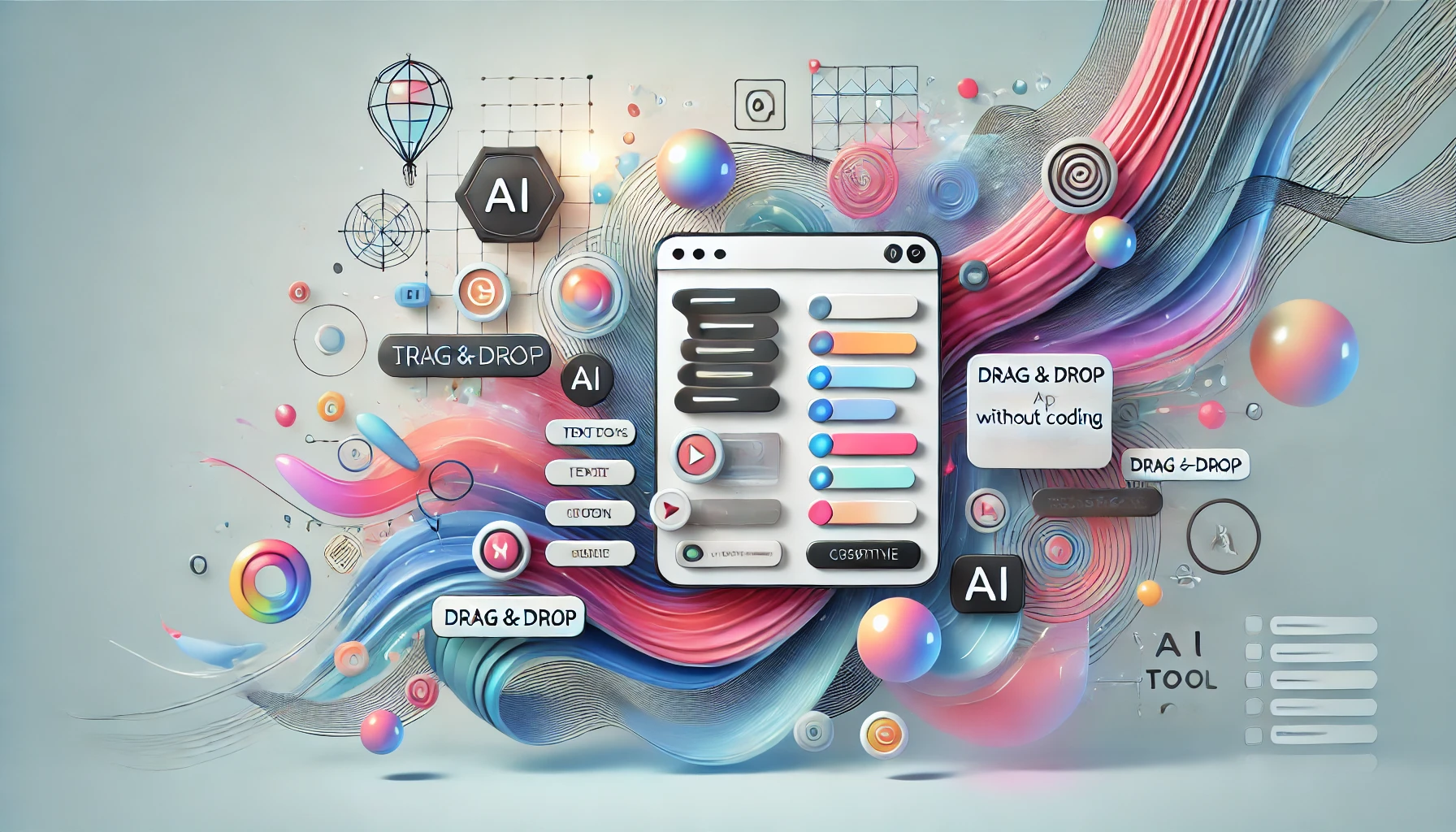
Comments are closed